Karaoke Software: Setting Android Apps Remote Control
Aktifkan setting "Android Remote" untuk menjalankan servis remote.
Jika settingan android remote dijalankan untuk pertama kali, maka, windows akan meminta persetujuan user untuk mengijinkan fitur jaringan yang digunakan oleh program karaoke.
Klik tombol "Allow access" untuk mengaktifkan android remote. Tindakan ini membutuhkan hak akses admin.
IP Address komputer akan ditampilkan seperti pada Label 2 gambar di atas.
Jalankan aplikasi LangitKTV Karaoke Remote pada perangkat android, download aplikasi LangitKTV Karaoke Remote di Google Apps Store, isikan Sever IP komputer seperti yang ditampilkan pada Label 2 gambar diatas dan klik/tap tombol "COBA LAGI".
Jika IP Address menunjukkan "Tidak ada network", ikuti langkah-langkah berikut untuk menyambung perangkat komputer dengan perangkat android.
Sambungan WiFi
Jika komputer tersambung ke jaringan yang memiliki wireless access point atau hotspot, perangkat android cukup disambungkan ke access point melalui koneksi wifi.
Tathering/Penambatan hotspot
Untuk kasus dimana komputer tidak tersambung ke jaringan, gunakan fasilitas tathering (hotspot pribadi) pada perangkat android sebagai sarana komunikasi jaringan.
Berikut langkah-langkah Hotspot pribadi (tathering)
Sambungkan wifi komputer ke hotspot pribadi yang telah dibuat.
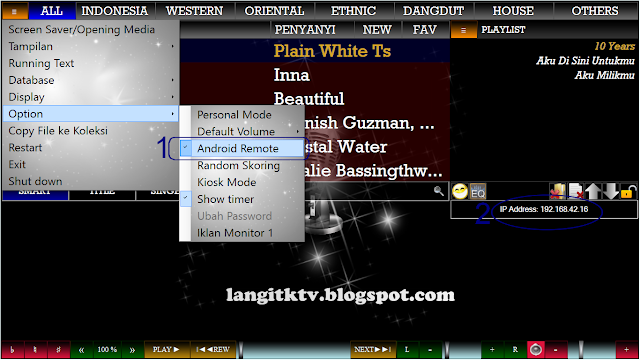 |
| Karaoke software: enable android remote |
Klik tombol "Allow access" untuk mengaktifkan android remote. Tindakan ini membutuhkan hak akses admin.
IP Address komputer akan ditampilkan seperti pada Label 2 gambar di atas.
Jalankan aplikasi LangitKTV Karaoke Remote pada perangkat android, download aplikasi LangitKTV Karaoke Remote di Google Apps Store, isikan Sever IP komputer seperti yang ditampilkan pada Label 2 gambar diatas dan klik/tap tombol "COBA LAGI".
 |
| Karaoke software: IP Address |
Jika IP Address menunjukkan "Tidak ada network", ikuti langkah-langkah berikut untuk menyambung perangkat komputer dengan perangkat android.
Sambungan WiFi
Jika komputer tersambung ke jaringan yang memiliki wireless access point atau hotspot, perangkat android cukup disambungkan ke access point melalui koneksi wifi.
Tathering/Penambatan hotspot
Untuk kasus dimana komputer tidak tersambung ke jaringan, gunakan fasilitas tathering (hotspot pribadi) pada perangkat android sebagai sarana komunikasi jaringan.
Berikut langkah-langkah Hotspot pribadi (tathering)
- Masuk ke Setelan/Pengaturan/Setting
- Pilih menu "Lainnya/Others/More"
- Pilih "Hotspot pribadi/Personal hotspot/Tathering/Penambatan wifi"
- Masuk ke "Pengaturan nama/sandi
- Isikan Nama (SSID) dan Sandi dan simpan pengaturan. Nama (SSID) adalah nama perangkat yang muncul pada perangkat lain yang ingin menyambung koneksi melalui wifi.
- Switch "Hotspot prbadi" On.
Sambungkan wifi komputer ke hotspot pribadi yang telah dibuat.






Comments
Post a Comment